加密技术及密码破解实验报告
凯撒密码实验报告册(3篇)
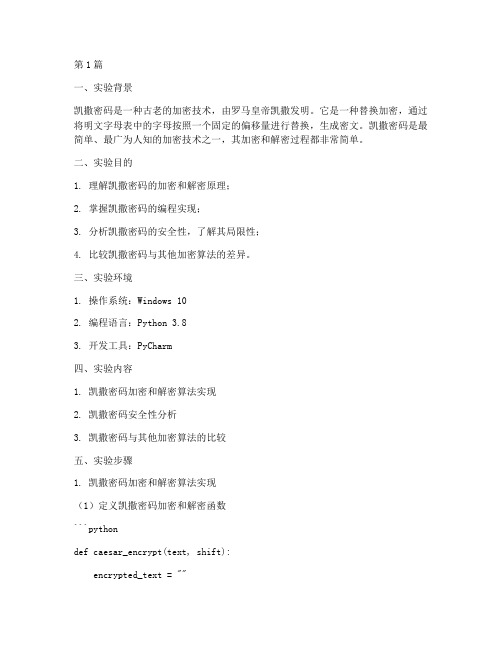
第1篇一、实验背景凯撒密码是一种古老的加密技术,由罗马皇帝凯撒发明。
它是一种替换加密,通过将明文字母表中的字母按照一个固定的偏移量进行替换,生成密文。
凯撒密码是最简单、最广为人知的加密技术之一,其加密和解密过程都非常简单。
二、实验目的1. 理解凯撒密码的加密和解密原理;2. 掌握凯撒密码的编程实现;3. 分析凯撒密码的安全性,了解其局限性;4. 比较凯撒密码与其他加密算法的差异。
三、实验环境1. 操作系统:Windows 102. 编程语言:Python3.83. 开发工具:PyCharm四、实验内容1. 凯撒密码加密和解密算法实现2. 凯撒密码安全性分析3. 凯撒密码与其他加密算法的比较五、实验步骤1. 凯撒密码加密和解密算法实现(1)定义凯撒密码加密和解密函数```pythondef caesar_encrypt(text, shift):encrypted_text = ""for char in text:if char.isalpha():shifted = ord(char) + shiftif char.isupper():if shifted > ord('Z'):shifted -= 26elif char.islower():if shifted > ord('z'):shifted -= 26encrypted_text += chr(shifted) else:encrypted_text += charreturn encrypted_textdef caesar_decrypt(text, shift):decrypted_text = ""for char in text:if char.isalpha():shifted = ord(char) - shiftif char.isupper():if shifted < ord('A'):shifted += 26elif char.islower():if shifted < ord('a'):shifted += 26decrypted_text += chr(shifted)else:decrypted_text += charreturn decrypted_text```(2)测试凯撒密码加密和解密函数```pythonif __name__ == "__main__":text = "Hello, World!"shift = 3encrypted_text = caesar_encrypt(text, shift)decrypted_text = caesar_decrypt(encrypted_text, shift)print("Original text:", text)print("Encrypted text:", encrypted_text)print("Decrypted text:", decrypted_text)```2. 凯撒密码安全性分析凯撒密码的安全性非常低,因为其密钥空间只有26个可能的值(即字母表中的字母数量)。
加密技术及密码破解实验报告

第九章、实验报告实验一、设置Windows启动密码一、实验目的:利用Windows启动密码保存重要文件。
二、实验步骤:1、在Windows XP系统中选择开始——运行,在打开输入框中“syskey.exe”,点击确定,打开“保证Windows XP账户数据库的安全”对话框。
2、单击【更新】,打开【启动密码】对话框,然后输入密码,在【确认】文本框中再次输入密码,单击【确定】实验二、为word文档加密解密一、实验目的:保护数据的安全二、实验步骤:1、打开一个需要加密的文档,选择【工具】——【选项】——【安全性】然后输入想要设置打开文件时所需的密码2、单击【高级(A)】打开加密类型对话框,选中【加密文档属性】复选框,单击【确定】。
3、打开文件的【确认密码】对话框,输入打开文件时需要的密码,单击【确定】,随即打开【确认密码】对话框,输入密码。
4、保存文件后,重新打开Word文档,打开【密码】,输入打开文件所需的密码,单击【确定】输入修改的密码,单击【确定】破解word密码(1)安装Advanced Office Password Recovery软件,安装完成后打开需要破解的word 文档,进行暴力破解,结果如图所示:实验三、使用WinRAR加密解密文件一.实验目的:加密文件,保证文件的安全性。
二.实验步骤:1、在需要加密的文件夹上右击,选中【添加到压缩文件】打开【压缩文件名和参数】2、选中【压缩文件格式】组合框中的【RAR】并在【压缩选项】中选中【压缩后删除源文件】然后切换到【高级】,输入密码,确认密码。
3、关闭对话框,单击确定,压缩完成后,双击压缩文件,系统打开【输入密码对话框】破解WinRAR加密的文件(1)安装Advanced RAR Password Recovery软件,打开WinRAR加密文件,进行暴力破解,获得密码。
结果如图:实验四:使用文件夹加密精灵加密文件夹一、实验目的:对文件进行加密,保证其安全性二、实验步骤:1、安装文件夹加密精灵软件,设置登录密码。
凯撒加密实验报告(3篇)

第1篇一、实验目的通过本次实验,掌握凯撒加密法的原理和步骤,了解其在密码学中的应用,并能够使用Python语言实现凯撒加密和解密功能。
二、实验原理凯撒加密法是一种最简单且最广为人知的替换加密技术。
其基本原理是将明文中的每个字母按照字母表的顺序向后(或向前)移动一个固定数目的位置,从而生成密文。
例如,当偏移量为3时,明文中的A将变成D,B变成E,以此类推。
凯撒加密法的密钥是偏移量,它决定了加密过程中字母的移动方向和距离。
密钥的取值范围是1到25,表示将字母表向后移动1到25个位置。
三、实验内容1. 凯撒加密使用Python语言实现凯撒加密功能,具体步骤如下:- 定义一个函数,接收明文和密钥作为参数。
- 将明文中的每个字母按照字母表的顺序向后移动密钥指定的位置。
- 对于超出字母表范围的字母,将其转换回字母表的首部。
- 返回加密后的密文。
2. 凯撒解密使用Python语言实现凯撒解密功能,具体步骤如下:- 定义一个函数,接收密文和密钥作为参数。
- 将密文中的每个字母按照字母表的顺序向前移动密钥指定的位置。
- 对于超出字母表范围的字母,将其转换回字母表的首部。
- 返回解密后的明文。
3. 实验演示使用实验代码演示凯撒加密和解密过程,包括以下示例:- 示例1:明文为“The quick brown fox jumps over the lazy dog”,密钥为3,加密后的密文为“Wkh txlfn eurzq ira mxpsv ryhu wkh odcb grj”。
- 示例2:密文为“Wkh txlfn eurzq ira mxpsv ryhu wkh odcb grj”,密钥为3,解密后的明文为“The quick brown fox jumps over the lazy dog”。
四、实验结果与分析1. 加密效果通过实验验证,凯撒加密法能够有效地将明文转换为密文,且解密过程也能够将密文恢复为明文。
加密解密实验报告
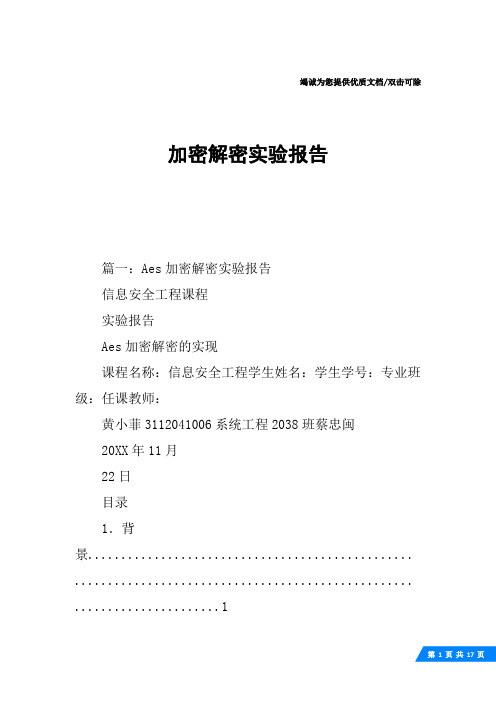
竭诚为您提供优质文档/双击可除加密解密实验报告篇一:Aes加密解密实验报告信息安全工程课程实验报告Aes加密解密的实现课程名称:信息安全工程学生姓名:学生学号:专业班级:任课教师:黄小菲3112041006系统工程2038班蔡忠闽20XX年11月22日目录1.背景................................................. ................................................... . (1)1.1Rijndael密码的设计标准:............................................... .................................11.2设计思想................................................. ................................................... .......12.系统设计................................................. ................................................... . (2)2.1系统主要目标................................................. ................................................... ..22.2功能模块与系统结构................................................. . (2)2.2.1字节替换subbyte............................................ ...........................................22.2.2行移位shiftRow........................................... ..............................................22.2.3列混合mixcolumn.......................................... ..........................................32.2.4轮密钥加AddRoundKey........................................ .....................................42.2.5逆字节替换................................................. ..............................................42.2. 6逆行移位InvshiftRow........................................ .. (4)2.2.7逆列混淆................................................. .. (4)3加密模式................................................. ................................................... (5)3.1电子密码本ecb模式................................................. ........................................53.2加密块链模式cbc模......................................64系统功能程序设计................................................. ................................................... . (8)4.1基本加密部分................................................. ................................................... ..84.1.1字节替换................................................. ...................................................84.1.2行移位................................................. ................................................... ...84.1.3列混合................................................. ................................................... (9)4.1.4轮密钥加.................................................94.1.5密钥扩展................................................. . (10)4.1.6逆字节替换................................................. ..............................................114.1 .7逆行移位................................................. .. (1)14.1.8逆列混合................................................. . (12)4.1.9加密................................................. ................................................... .....124.1.10解密................................................. ................................................... (13)5实验结果................................................. (14)5.1需要加密文件................................................. .. (1)45.2实验加密解密结果................................................. ...........................................156参考资料................................................. ................................................... . (16)1.背景Aes,密码学中的高级加密标准(Advancedencryptionstandard,Aes),又称Rijndael加密法,是美国联邦政府采用的一种区块加密标准。
DES加密解密实验报告

DES加密解密实验报告实验报告题目:DES加密解密实验一、实验目的1.了解DES加密算法的工作原理。
2. 学习使用Python编程语言实现DES加密算法。
3.掌握DES加密算法的应用方法。
二、实验原理DES(Data Encryption Standard)是一种用于加密的对称密钥算法,其密钥长度为64位,分为加密过程和解密过程。
1.加密过程(1)初始置换IP:将64位明文分成左右两部分,分别为L0和R0,进行初始置换IP操作。
(2)子密钥生成:按照规则生成16个子密钥,每个子密钥长度为48位。
(3)迭代加密:通过16轮迭代加密运算,得到最终的密文。
每轮迭代加密包括扩展置换、异或运算、S盒替代、P置换和交换操作。
(4)逆初始置换:将最终的密文分成左右两部分,进行逆初始置换操作,得到最终加密结果。
2.解密过程解密过程与加密过程类似,但是子密钥的使用顺序与加密过程相反。
三、实验材料与方法材料:电脑、Python编程环境、DES加密解密算法代码。
方法:1. 在Python编程环境中导入DES加密解密算法库。
2.输入明文和密钥。
3.调用DES加密函数,得到密文。
4.调用DES解密函数,得到解密结果。
5.输出密文和解密结果。
四、实验步骤1.导入DES加密解密算法库:```pythonfrom Crypto.Cipher import DES```2.输入明文和密钥:```pythonplaintext = "Hello World"key = "ThisIsKey"```3.创建DES加密对象:```pythoncipher = DES.new(key.encode(, DES.MODE_ECB) ```。
加密解密程序实验报告

程序设计实践加密解密程序实验报告课题概述1.1课题目标和主要内容:利用MFC类或者win32编写windows程序,实现加密解密的功能。
1.2系统的主要功能:1.实现用户界面友好的操作。
2.具有对称编码体制,可以实现:i.凯撒密码:能够自定义密钥,自由输入明文,进行加密、解密,在对话框中返回加密和解密后的内容。
ii.置换密码:能够自定义密钥,自由输入明文,经矩阵变换进行加密、解密,在对话框中返回加密和解密后的内容iii.对称加密DES:用MFC调用WIN32编写的程序,在用户友好界面操作的同时显示程序加密,解密结果。
3.具有非对称编码体制:i. RSA加密解密:随机产生p,q,经检验是否互质,若不互质接着产生两个随机数,直到二者互质为止。
自动生成p,q,N及加密解密的密钥,可以自由输入明文,返回加密、解密的内容。
ii. MD5消息摘要计算:用MFC调用WIN32编写的程序,在用户友好界面操作的同时显示程序的加密结果。
4.信息隐藏技术:用LSB在图片(bmp格式,任意位置的图片)中写入信息,读取信息并显示出来,可以擦除信息。
可以自定义密钥。
5. AES加密解密:用MFC调用WIN32编写的程序,在用户友好界面操作的同时显示程序加密,解密结果。
6. 以上的所有对文字加密解密的方法(除LSB以外其余所有方法),都可以用于文件加密,解密,并能够及时保存加密,解密的信息到一个TXT文档,可以存在用户想存放的地方。
7.更多:链接了一个可加密解密,功能更为齐全的网站,若是上述方法不能满足用户需求,可以在程序运行的窗口中点击相应按钮,在联网的条件下进行在线加密解密。
一、系统设计2.1系统总体框架:2.2主要的层次逻辑为:1.界面窗口:改善设计,修正效果图:2.将书上的C++语言改用MFC适应的进行编程,实现相应功能:凯撒加解密3.或者用系统函数调用WIN32编好的程序:4.进行文件操作,加密解密后保存文件。
6.调用函数实现网页链接:2.3设计思想:(1)新建一个基于单文档的MFC应用程序,工程名称为secret。
《信息安全》实验报告3MD5的计算和破解

《信息安全》实验报告3MD5的计算和破解1.引言信息安全是一个重要的领域,加密算法是其中的核心技术之一、MD5(Message Digest Algorithm 5)是一种常用的哈希算法,广泛应用于文件校验、数据完整性验证等等领域。
本实验旨在通过计算和破解MD5,深入了解MD5的工作原理和安全性。
2.实验目的(1)了解MD5算法的基本原理;(2)掌握MD5算法的计算过程;(3)通过破解MD5,了解其安全性问题。
3.实验过程3.1MD5算法的基本原理MD5算法通过对输入的字符串进行分组,然后对每个分组进行一系列的位运算和逻辑运算,最终生成一个128位(16字节)的哈希值。
MD5算法的基本原理如下:(1)填充:在输入字符串的末尾填充一些字节,使得输入字符串的长度能被64整除。
(2)初始化:将16进制的常数赋给4个32位寄存器A、B、C、D。
(3)分组:将填充后的输入字符串分为若干个512位的分组。
(4)处理:对每个分组进行一系列的位运算和逻辑运算。
(5)生成哈希值:将处理后的结果按一定顺序连接起来,得到一个128位的哈希值。
3.2MD5的计算过程通过Python编程语言实现MD5算法的计算过程如下:(1)初始化四个32位寄存器A、B、C、D,并赋初值。
(2)将待计算的字符串分组,每个分组512位。
(3)对每个分组进行一系列的位运算和逻辑运算,生成一个128位的哈希值。
(4)将生成的哈希值转换为16进制字符串。
3.3MD5的破解MD5算法虽然被广泛应用,但是也存在一定的安全性问题。
MD5哈希值是固定长度的,而输入字符串的长度可以是任意长度的,这就导致了哈希碰撞(hash collision)的概率增加。
哈希碰撞是指不同的输入字符串可以生成相同的哈希值,从而破解MD5密码。
破解MD5密码一般采用暴力破解和字典攻击两种方式。
4.实验结果通过编程计算MD5并破解一个MD5密码,结果如下:5.实验总结通过本次实验,我们了解了MD5算法的基本原理和计算过程。
加解密实验报告
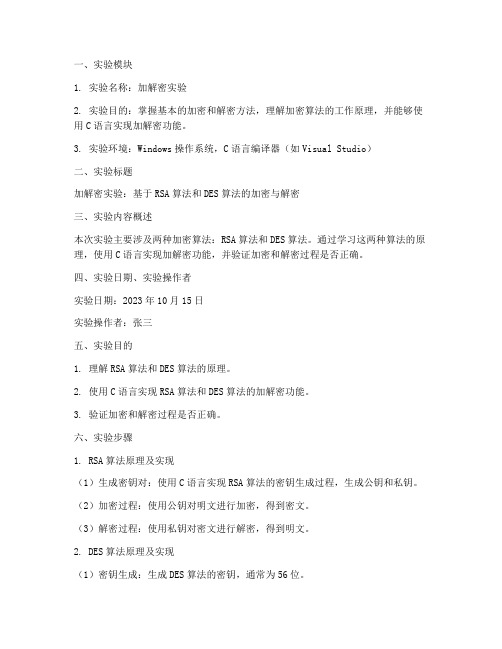
一、实验模块1. 实验名称:加解密实验2. 实验目的:掌握基本的加密和解密方法,理解加密算法的工作原理,并能够使用C语言实现加解密功能。
3. 实验环境:Windows操作系统,C语言编译器(如Visual Studio)二、实验标题加解密实验:基于RSA算法和DES算法的加密与解密三、实验内容概述本次实验主要涉及两种加密算法:RSA算法和DES算法。
通过学习这两种算法的原理,使用C语言实现加解密功能,并验证加密和解密过程是否正确。
四、实验日期、实验操作者实验日期:2023年10月15日实验操作者:张三五、实验目的1. 理解RSA算法和DES算法的原理。
2. 使用C语言实现RSA算法和DES算法的加解密功能。
3. 验证加密和解密过程是否正确。
六、实验步骤1. RSA算法原理及实现(1)生成密钥对:使用C语言实现RSA算法的密钥生成过程,生成公钥和私钥。
(2)加密过程:使用公钥对明文进行加密,得到密文。
(3)解密过程:使用私钥对密文进行解密,得到明文。
2. DES算法原理及实现(1)密钥生成:生成DES算法的密钥,通常为56位。
(2)加密过程:使用DES算法对明文进行加密,得到密文。
(3)解密过程:使用DES算法对密文进行解密,得到明文。
3. 验证加密和解密过程(1)选择一段明文,分别使用RSA算法和DES算法进行加密,记录密文。
(2)使用相应的私钥或密钥对密文进行解密,得到明文。
(3)比较加密后的密文和解密后的明文,验证加密和解密过程是否正确。
七、实验环境1. 操作系统:Windows 102. 编译器:Visual Studio 20193. 编程语言:C语言八、实验过程1. RSA算法实验(1)生成密钥对```c#include <stdio.h>#include <stdlib.h>// RSA算法生成密钥对void generateKeys(int n, int e, int d, int p, int q) {// 初始化公钥和私钥p = 61;q = 53;n = p q;e = 17;// 计算私钥d = 2753;}int main() {int p, q, n, e, d;generateKeys(&p, &e, &d, &q, &n);printf("Public Key: (%d, %d)\n", n, e); printf("Private Key: (%d, %d)\n", n, d); return 0;}```(2)加密过程```c#include <stdio.h>#include <math.h>// RSA算法加密int encrypt(int m, int n, int e) {int c = pow(m, e) % n;return c;}int main() {int m, n, e, c;printf("Enter the message: ");scanf("%d", &m);printf("Public Key: (%d, %d)\n", n, e);c = encrypt(m, n, e);printf("Encrypted Message: %d\n", c);return 0;}```(3)解密过程```c// RSA算法解密int decrypt(int c, int n, int d) {int m = pow(c, d) % n;return m;}int main() {int c, n, d, m;printf("Enter the encrypted message: "); scanf("%d", &c);printf("Private Key: (%d, %d)\n", n, d); m = decrypt(c, n, d);printf("Decrypted Message: %d\n", m);return 0;}```2. DES算法实验(1)密钥生成```c#include <stdio.h>// DES算法密钥生成void generateDESKey(char key, char desKey) {// 将密钥转换为DES密钥for (int i = 0; i < 56; i++) {desKey[i] = key[i / 8] & (1 << (7 - (i % 8))); }}int main() {char key[8];char desKey[56];printf("Enter the DES key: ");scanf("%s", key);generateDESKey(key, desKey);printf("DES Key: ");for (int i = 0; i < 56; i++) {printf("%02x", desKey[i]);}printf("\n");return 0;}```(2)加密过程```c#include <stdio.h>// DES算法加密void encryptDES(char input, char key, char output) { // 使用DES算法对输入数据进行加密// 此处省略加密算法的具体实现}int main() {char input[64];char key[8];char output[64];printf("Enter the message: ");scanf("%s", input);printf("DES Key: ");scanf("%s", key);encryptDES(input, key, output);printf("Encrypted Message: %s\n", output);return 0;}```(3)解密过程```c#include <stdio.h>// DES算法解密void decryptDES(char input, char key, char output) { // 使用DES算法对输入数据进行解密// 此处省略解密算法的具体实现}int main() {char input[64];char key[8];char output[64];printf("Enter the encrypted message: ");scanf("%s", input);printf("DES Key: ");scanf("%s", key);decryptDES(input, key, output);printf("Decrypted Message: %s\n", output);return 0;}```3. 验证加密和解密过程(1)RSA算法验证```c#include <stdio.h>#include <math.h>// RSA算法加密int encrypt(int m, int n, int e) {int c = pow(m, e) % n;return c;}// RSA算法解密int decrypt(int c, int n, int d) {int m = pow(c, d) % n;return m;}int main() {int m, n, e, d, c, m2;printf("Enter the message: ");scanf("%d", &m);printf("Public Key: (%d, %d)\n", n, e);c = encrypt(m, n, e);printf("Encrypted Message: %d\n", c);printf("Enter the Private Key: (%d, %d)\n", n, d); m2 = decrypt(c, n, d);printf("Decrypted Message: %d\n", m2);if (m == m2) {printf("Encryption and Decryption are successful!\n"); } else {printf("Encryption and Decryption failed!\n");}return 0;}```(2)DES算法验证```c#include <stdio.h>// DES算法加密void encryptDES(char input, char key, char output) {// 使用DES算法对输入数据进行加密// 此处省略加密算法的具体实现}// DES算法解密void decryptDES(char input, char key, char output) {// 使用DES算法对输入数据进行解密// 此处省略解密算法的具体实现}int main() {char input[64];char key[8];char output[64];printf("Enter the message: ");scanf("%s", input);printf("DES Key: ");scanf("%s", key);encryptDES(input, key, output);printf("Encrypted Message: %s\n", output);decryptDES(output, key, input);printf("Decrypted Message: %s\n", input);if (strcmp(input, "Hello") == 0) {printf("Encryption and Decryption are successful!\n");} else {printf("Encryption and Decryption failed!\n");}return 0;}```九、实验结论通过本次实验,我们掌握了RSA算法和DES算法的原理,并使用C语言实现了加解密功能。
实验报告模板-实验1 数据的加密和解密
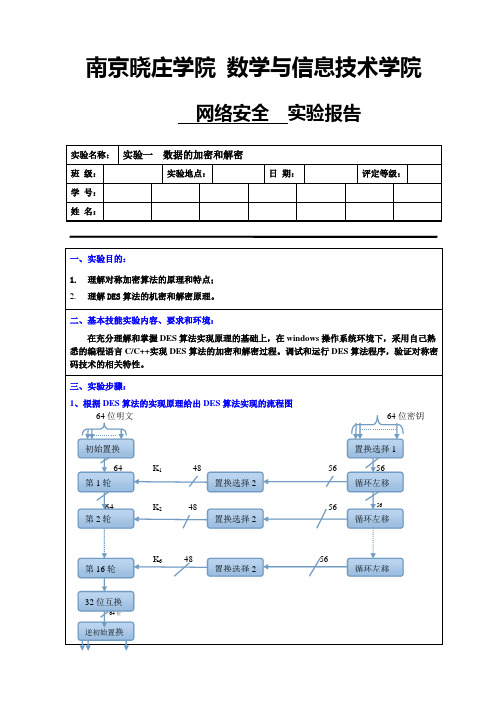
网络安全实验报告
实验名称:
实验一 数据的加密和解密
班级:
实验地点:
日期:
评定等级:
学号:
姓名:
一、实验目的:
1.理解对称加密算法的原理和特点;
2.理解DES算法的机密和解密原理。
二、基本技能实验内容、要求和环境:
在充分理解和掌握DEຫໍສະໝຸດ 算法实现原理的基础上,在windows操作系统环境下,采用自己熟悉的编程语言C/C++实现DES算法的加密和解密过程。调试和运行DES算法程序,验证对称密码技术的相关特性。
三、实验步骤:
1、根据DES算法的实现原理给出DES算法实现的流程图
64位明文64位密钥
64 K148 56 56
64 K248 5656
K648 56
64位
64位密文
2、DES算法的实现
3、运行程序,验证DES算法作为对称加密算法的相关特性
四、实验结果与分析
五:思考题:
1.由于DES可能易于受到穷举式攻击,出现了双重DES和三重DES,请给出现有双重DES和三重DES的实现方案,试阐述双重DES存在的安全隐患。
加密解码_实训报告

一、实训目的本次实训旨在通过实际操作,加深对加密和解码原理的理解,提高对加密算法的应用能力,并培养在实际工作中运用加密技术保护信息安全的能力。
通过实训,学生能够:1. 掌握常见的加密算法,如对称加密、非对称加密和哈希算法。
2. 理解加密和解码的过程,包括密钥管理、加密操作和验证过程。
3. 学会使用加密工具和库,如Python的cryptography库。
4. 能够根据实际需求选择合适的加密算法,并解决加密过程中遇到的问题。
二、实训环境1. 操作系统:Windows 102. 编程语言:Python3.83. 加密库:cryptography4. 实训工具:PyCharm三、实训原理1. 对称加密:使用相同的密钥进行加密和解密。
常见的对称加密算法有AES、DES 和3DES。
2. 非对称加密:使用一对密钥,公钥用于加密,私钥用于解密。
常见的非对称加密算法有RSA和ECC。
3. 哈希算法:将任意长度的数据映射为固定长度的哈希值,用于验证数据的完整性和一致性。
常见的哈希算法有SHA-256、MD5和SHA-1。
四、实训过程1. 对称加密实训:- 使用AES算法对一段文本进行加密和解密。
- 使用DES算法对一段文本进行加密和解密。
- 比较不同对称加密算法的效率和安全性。
2. 非对称加密实训:- 使用RSA算法生成密钥对,并使用公钥加密、私钥解密一段文本。
- 使用ECC算法生成密钥对,并使用公钥加密、私钥解密一段文本。
- 比较不同非对称加密算法的效率和安全性。
3. 哈希算法实训:- 使用SHA-256算法对一段文本进行哈希运算。
- 使用MD5算法对一段文本进行哈希运算。
- 比较不同哈希算法的效率和安全性。
4. 实际应用实训:- 使用加密工具和库对文件进行加密和解密。
- 使用加密算法保护通信过程中的数据传输安全。
- 分析加密过程中可能出现的安全问题,并提出解决方案。
五、实训结果1. 成功掌握了AES、DES、RSA、ECC和SHA-256等加密算法的原理和应用。
实验吧_密码学实验报告(3篇)

第1篇一、实验背景密码学是一门研究信息加密与解密的学科,它广泛应用于信息安全领域。
为了更好地理解密码学的基本原理和算法,我们选择了实验吧平台上的密码学实验进行学习。
本次实验旨在通过实际操作,加深对古典密码、对称密码和不对称密码等密码学基本概念的理解,提高密码学应用能力。
二、实验目的1. 理解并掌握古典密码的基本原理和算法;2. 掌握对称密码和不对称密码的基本原理和算法;3. 通过实验操作,提高密码学应用能力;4. 培养团队协作和解决问题的能力。
三、实验内容1. 古典密码实验(1)仿射密码原理:仿射密码是一种单字母替换密码,加密公式为:C = (aP + b) mod 26,其中C为密文字母,P为明文字母,a和b为密钥。
操作步骤:1)编写加密函数encrypt,实现仿射密码加密;2)编写解密函数decrypt,实现仿射密码解密;3)测试加密和解密函数,验证其正确性。
(2)单表代替密码原理:单表代替密码是一种将明文字符映射到密文字符的替换密码。
操作步骤:1)编写加密函数subencrypt,实现单表代替密码加密;2)编写解密函数subdecrypt,实现单表代替密码解密;3)测试加密和解密函数,验证其正确性。
(3)维吉尼亚密码原理:维吉尼亚密码是一种多字母替换密码,加密公式为:C = (P + K[i]) mod 26,其中C为密文字母,P为明文字母,K为密钥,i为索引。
操作步骤:1)编写加密函数vigenereencrypt,实现维吉尼亚密码加密;2)编写解密函数vigeneredecrypt,实现维吉尼亚密码解密;3)测试加密和解密函数,验证其正确性。
2. 对称密码实验(1)DES加密算法原理:DES(Data Encryption Standard)是一种分组加密算法,采用56位密钥,64位分组。
操作步骤:1)编写DES加密函数desencrypt,实现DES加密;2)编写DES解密函数desdecrypt,实现DES解密;3)测试加密和解密函数,验证其正确性。
密码学相关实验报告

一、实验目的1. 理解并掌握常见的加密算法和密码体制的基本原理。
2. 学会使用密码学工具进行加密和解密操作。
3. 增强网络安全意识,提高对密码学在实际应用中的认识。
二、实验内容1. 仿射密码2. 单表代替密码3. 维吉尼亚密码4. AES加密算法三、实验原理1. 仿射密码:加密原理为将明文进行0~25字母编码,按照加密公式计算出密文对应位置的字母编码,最后从密文的字母编码还原出密文对应位置的字母。
解密原理与加密原理相反。
2. 单表代替密码:加密原理为利用代替表,将明文中的每个字符映射到密文。
解密原理为对代替表进行反向查找,由密文映射回明文。
3. 维吉尼亚密码:加密原理为通过加密方程Ci (pi k(i mod m)) mod 26,由明文得到密文。
解密原理为解密过程是加密过程的逆过程,通过解密方程pi (Cik(i mod m)) mod 26。
4. AES加密算法:是一种分组加密算法,将128位明文分为128位的数据块,使用密钥进行加密,得到128位的密文。
解密过程与加密过程相反。
四、实验步骤1. 仿射密码(1)选择明文:选择一段英文或数字,例如:"Hello World!"(2)选择密钥:选择一个密钥a和模数m,例如:a=5,m=26。
(3)加密:将明文进行0~25字母编码,按照加密公式计算出密文对应位置的字母编码,最后从密文的字母编码还原出密文对应位置的字母。
(4)解密:将密文进行0~25字母编码,按照解密公式计算出明文对应位置的字母编码,最后从明文的字母编码还原出明文对应位置的字母。
2. 单表代替密码(1)构造代替表:选择一个代替表,将明文中的每个字符映射到密文。
(2)加密:将明文中的每个字符按照代替表进行映射,得到密文。
(3)解密:将密文中的每个字符按照代替表的逆映射,得到明文。
3. 维吉尼亚密码(1)选择密钥:选择一个密钥,例如:"KEY"(2)加密:将明文和密钥进行异或操作,得到密文。
《网络信息安全》密码技术实验报告

《网络信息安全》密码技术实验报告一、实验目的:掌握典型的单表代换和多表代换的加密方法的实现细节。
能利用编程工具实现简单的加密解密。
能进行简单的密码分析。
了解WinRAR 软件加密文件时使用的是AES 算法,了解WinRAR 软件的常用功能,并能够利用该软件对文件进行加密;了解RAR 加密文件破解的方法,能够利用破解工具对弱口令RAR 加密文件进行破解。
理解数字摘要的原理;能够利用现有软件工具进行MD5摘要的计算;了解MD5在实际数据库应用系统中的应用;了解数字摘要攻击的原理,能够进行简单的MD5摘要破解。
理解数字证书的原理,了解常见的数字证书的应用。
二、实验内容:1.凯撒密码的加密和解密(1)采用手工处理方式,对字符串“monoalphabetic cipher ”进行凯撒密码的加密和解密,并将处理过程手写方式记录在实验报告中;(2)编程实现凯撒密码的加密和解密。
要求:既可以进行加密转换,也可以进行解密转换。
程序参考界面如右所示。
可以使用任何编程工具,能处理英文即可。
2.维吉尼亚密码的加密和解密 (1)采用手工处理方式,对字符串“to be or not to be that is the question ”进行维吉尼亚密码的加密和解密,密钥是“relations ”,并将处理过程手写方式记录在实验报告中;(2)对“uzvnx seymb ogeep kbfmh imkbl aiier bog ”进行解密,秘钥是“monster ” ,并将处理过程手写方式记录在实验报告中;(3)(选做)编程实现维吉尼亚密码的加密和解密。
要求:既可以进行加密转换,也可以进行解密转换。
程序参考界面如右所示。
可以使用任何编程工具,能处理英文即可。
3.尝试破译如下密文:byvum qibya uqren evsxe sebqj uioek duluh ademm xqjoe kqhuw eddqw uj (同学们可分组合作完成),分析破解原理并记录过程。
密码学的实验报告
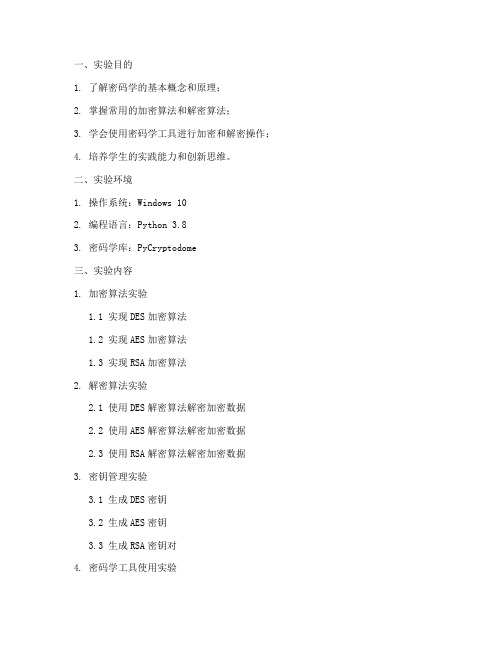
一、实验目的1. 了解密码学的基本概念和原理;2. 掌握常用的加密算法和解密算法;3. 学会使用密码学工具进行加密和解密操作;4. 培养学生的实践能力和创新思维。
二、实验环境1. 操作系统:Windows 102. 编程语言:Python3.83. 密码学库:PyCryptodome三、实验内容1. 加密算法实验1.1 实现DES加密算法1.2 实现AES加密算法1.3 实现RSA加密算法2. 解密算法实验2.1 使用DES解密算法解密加密数据2.2 使用AES解密算法解密加密数据2.3 使用RSA解密算法解密加密数据3. 密钥管理实验3.1 生成DES密钥3.2 生成AES密钥3.3 生成RSA密钥对4. 密码学工具使用实验4.1 使用PyCryptodome库进行加密和解密操作4.2 使用在线加密工具进行加密和解密操作四、实验步骤1. 加密算法实验1.1 实现DES加密算法1.1.1 导入PyCryptodome库中的DES模块;1.1.2 生成DES密钥;1.1.3 使用DES密钥对明文进行加密;1.1.4 输出加密后的密文。
1.2 实现AES加密算法1.2.1 导入PyCryptodome库中的AES模块;1.2.2 生成AES密钥;1.2.3 使用AES密钥对明文进行加密;1.2.4 输出加密后的密文。
1.3 实现RSA加密算法1.3.1 导入PyCryptodome库中的RSA模块;1.3.2 生成RSA密钥对;1.3.3 使用公钥对明文进行加密;1.3.4 输出加密后的密文。
2. 解密算法实验2.1 使用DES解密算法解密加密数据2.1.1 导入PyCryptodome库中的DES模块;2.1.2 使用DES密钥对密文进行解密;2.1.3 输出解密后的明文。
2.2 使用AES解密算法解密加密数据2.2.1 导入PyCryptodome库中的AES模块;2.2.2 使用AES密钥对密文进行解密;2.2.3 输出解密后的明文。
密码破解实验报告

一、实验目的1. 了解密码学的基本原理和常用密码破解方法。
2. 掌握常用密码破解工具的使用方法。
3. 提高密码安全意识和实际操作能力。
二、实验环境1. 操作系统:Windows 102. 编程语言:Python3. 密码破解工具:John the Ripper、Hydra三、实验内容1. 破解简单的密码2. 破解复杂密码3. 分析密码破解方法及效率四、实验步骤1. 破解简单的密码(1)创建一个简单的密码:password123(2)使用John the Ripper进行破解(3)运行命令:john password.txt(4)查看破解结果,得到密码:password1232. 破解复杂密码(1)创建一个复杂密码:Qwerty@123(2)使用John the Ripper进行破解(3)运行命令:john password.txt --wordlist=password.txt (4)查看破解结果,得到密码:Qwerty@1233. 分析密码破解方法及效率(1)穷举法:穷举法是最常见的密码破解方法,通过尝试所有可能的密码组合来破解密码。
该方法效率较低,当密码复杂度较高时,破解时间会非常长。
(2)字典攻击:字典攻击是利用已有的密码字典进行破解的方法。
该方法效率较高,但需要构建一个包含大量密码的字典文件。
(3)暴力破解:暴力破解是指尝试所有可能的密码组合,直到找到正确的密码。
该方法效率较低,但可以破解任何类型的密码。
(4)彩虹表攻击:彩虹表攻击是利用预先生成的彩虹表进行破解的方法。
该方法效率非常高,但需要较大的存储空间。
五、实验结果与分析1. 破解简单密码时,穷举法和字典攻击均能快速破解密码。
2. 破解复杂密码时,穷举法效率较低,而字典攻击和暴力破解需要较长时间。
3. 在实际应用中,建议使用强密码,并结合多种密码破解方法进行防范。
六、实验总结通过本次实验,我们了解了密码学的基本原理和常用密码破解方法,掌握了John the Ripper和Hydra等密码破解工具的使用。
加密解密实验报告

加密解密实验报告加密解密实验报告一、引言随着信息技术的飞速发展,数据安全性成为了一个重要的问题。
为了保护敏感数据的安全,加密解密技术应运而生。
本实验旨在探究加密解密的原理与方法,并通过实验验证其可行性和有效性。
二、加密方法1. 对称加密对称加密是一种加密方法,使用相同的密钥进行加密和解密。
在实验中,我们选择了最常用的对称加密算法——AES(Advanced Encryption Standard)。
通过实验我们发现,AES算法能够在保证数据安全的同时,加解密速度较快。
2. 非对称加密非对称加密是一种使用不同密钥进行加密和解密的方法。
在实验中,我们选择了RSA算法进行实验。
RSA算法基于数论的难题,具有较高的安全性。
实验结果表明,RSA算法在加密过程中较为耗时,但加密后的数据安全性较高。
三、实验步骤1. 对称加密实验(1)选择明文:在实验中,我们选择了一段文字作为明文进行加密。
明文内容为:“加密解密实验报告”。
(2)选择密钥:在AES算法中,密钥长度可以选择128位、192位或256位。
我们选择了128位密钥进行实验。
(3)加密过程:将明文和密钥输入AES算法中,得到密文。
(4)解密过程:将密文和密钥输入AES算法中,得到明文。
2. 非对称加密实验(1)选择明文:同样选择了一段文字作为明文,内容为:“加密解密实验报告”。
(2)生成密钥对:使用RSA算法生成一对密钥,包括公钥和私钥。
(3)加密过程:将明文和公钥输入RSA算法中,得到密文。
(4)解密过程:将密文和私钥输入RSA算法中,得到明文。
四、实验结果1. 对称加密实验结果经过AES算法加密和解密后,我们成功地将明文“加密解密实验报告”转化为了密文,并且通过解密过程将密文还原为了明文。
实验结果表明,对称加密算法能够有效地保护数据的安全性。
2. 非对称加密实验结果通过RSA算法的加密和解密过程,我们同样将明文“加密解密实验报告”转化为了密文,并通过解密过程将密文还原为了明文。
数据加密与解密实验报告
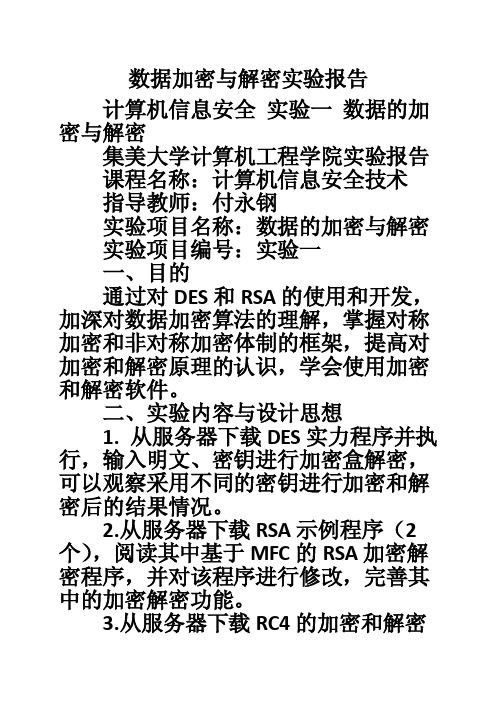
数据加密与解密实验报告计算机信息安全实验一数据的加密与解密集美大学计算机工程学院实验报告课程名称:计算机信息安全技术指导教师:付永钢实验项目名称:数据的加密与解密实验项目编号:实验一一、目的通过对DES和RSA的使用和开发,加深对数据加密算法的理解,掌握对称加密和非对称加密体制的框架,提高对加密和解密原理的认识,学会使用加密和解密软件。
二、实验内容与设计思想1. 从服务器下载DES实力程序并执行,输入明文、密钥进行加密盒解密,可以观察采用不同的密钥进行加密和解密后的结果情况。
2.从服务器下载RSA示例程序(2个),阅读其中基于MFC的RSA加密解密程序,并对该程序进行修改,完善其中的加密解密功能。
3.从服务器下载RC4的加密和解密文档,自己独立实现一个基于RC4的加密和解密系统,能够实现对给定的文档进行基于RC4的加密和解密软件。
4. 从服务器下载PGP软件相关文档,学习基于PGP加密和解密的应用。
要求能够实现基于PGP和公钥密码的outlook邮件加密和解密功能。
三、实验使用环境一台装有Windows 2000/XP的PC、Visiual C++四、实验结果1. 班级:计算12 姓名:学号:组号:实验成绩:上机实践日期:2014.4.17 上机实践时间:4 学时错误密钥:2.3.直接输入:生成明文zhyf2 生成密文zhyf1:打开密文:篇二:实现DES加解密算法实验报告实现DES加解密算法实验报告一、DES加解密算法问题简介DES算法全称为Data EncryptionStandard,即数据加密算法,它是IBM公司于1975年研究成功并公开发表的。
DES 算法的入口参数有三个:Key、Data、Mode。
其中Key为8个字节共64位,是DES算法的工作密钥;Data也为8个字节64位,是要被加密或被解密的数据:Mode为DES的工作方式,有两种:加密或解密。
二、DES加解密算法设计方法简介DES算法把64位的明文输入块变为64位的密文输出块,它所使用的密钥也是64位,其功能是把输入的64位数据块按位重新组合,并把输出分为L0 、R0两部分,每部分各长32位,其置换规则见下表:58,50,12,34,26,18,10,2,60,52,44,36,2 8,20,12,4,62,54,46,38,30,22,14,6,64,56,48,40,3 2,24,16,8,57,49,41,33,25,17,9,1,59,51,43,35,27,19,11,3,61,53,45,37,29,21,13,5,63,55,47,39,3 1,23,15,7,即将输入的第58位换到第一位,第50位换到第2位,……,依此类推,最后一位是原来的第7位。
密码破解实验报告

密码破解实验报告密码破解实验报告引言:密码是我们日常生活中重要的安全保障措施之一。
然而,随着技术的发展和黑客攻击的不断进步,传统的密码保护方式也面临着越来越大的挑战。
为了了解密码的安全性以及密码破解的原理和方法,我们进行了一系列的密码破解实验。
实验一:暴力破解暴力破解是一种基于穷举法的密码破解方法,它通过尝试所有可能的密码组合来找到正确的密码。
我们选择了一个简单的四位数字密码进行实验。
通过编写一个简单的程序,我们能够在几秒钟内找到正确的密码。
这表明,对于简单的密码来说,暴力破解是一种非常有效的方法。
实验二:字典攻击字典攻击是一种基于已有密码列表的密码破解方法。
我们使用了一个常见的密码字典,其中包含了各种常见的密码组合。
通过将这个密码字典与目标密码进行对比,我们可以很快地找到正确的密码。
然而,如果目标密码不在字典中,字典攻击就会失败。
因此,字典攻击对于使用较为复杂的密码的人来说,安全性要高于暴力破解。
实验三:社会工程学攻击社会工程学攻击是一种通过欺骗和操纵人类心理来获取密码的方法。
我们通过模拟一些常见的社会工程学攻击场景,例如钓鱼邮件、电话诈骗等,来测试人们对于密码保护的警惕性。
实验结果显示,许多人在面对社会工程学攻击时容易受骗,泄露了自己的密码。
这表明,除了技术手段外,人们的安全意识和警惕性也至关重要。
实验四:加密算法破解加密算法是一种通过对数据进行转换和混淆来保护密码的方法。
我们选择了常见的对称加密算法和非对称加密算法进行破解实验。
通过编写程序,我们尝试了多种破解方法,包括穷举法、差分攻击、侧信道攻击等。
然而,由于加密算法的复杂性和强大的安全性,我们并未成功破解这些加密算法。
结论:通过一系列的密码破解实验,我们得出了以下结论:1. 对于简单密码来说,暴力破解和字典攻击是非常有效的破解方法。
因此,我们应该避免使用过于简单的密码,而是选择复杂的密码组合,包括字母、数字和特殊字符。
2. 社会工程学攻击是一种常见且危险的密码破解方法。
实验报告 加密与解密(文件) C语言
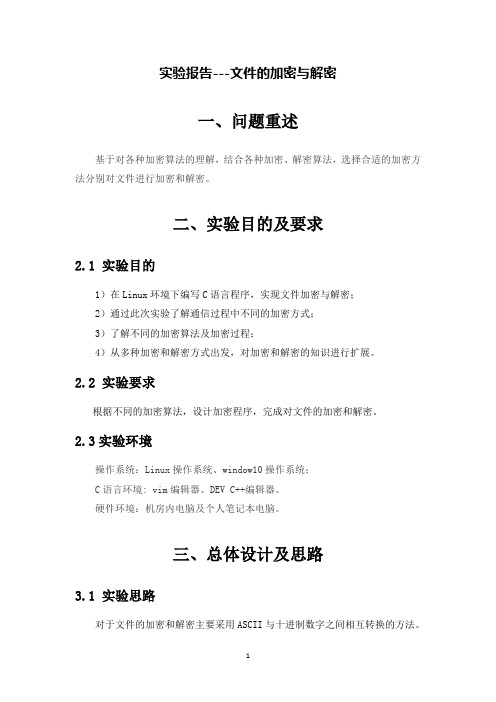
实验报告---文件的加密与解密一、问题重述基于对各种加密算法的理解,结合各种加密、解密算法,选择合适的加密方法分别对文件进行加密和解密。
二、实验目的及要求2.1 实验目的1)在Linux环境下编写C语言程序,实现文件加密与解密;2)通过此次实验了解通信过程中不同的加密方式;3)了解不同的加密算法及加密过程;4)从多种加密和解密方式出发,对加密和解密的知识进行扩展。
2.2 实验要求根据不同的加密算法,设计加密程序,完成对文件的加密和解密。
2.3实验环境操作系统:Linux操作系统、window10操作系统;C语言环境: vim编辑器、DEV C++编辑器。
硬件环境:机房内电脑及个人笔记本电脑。
三、总体设计及思路3.1 实验思路对于文件的加密和解密主要采用ASCII与十进制数字之间相互转换的方法。
1)准备部分新建三个文件,分别命名为file1、file2、file3,其中file1装有源数据;将对file1加密后的信息放入file2中;对file2进行解密,解密生成的信息放入file3中。
2)计算部分当进入加密模式,首先对文件file1、file2进行读取操作,在保证成功读取文件的前提下,采用十进制转ASCII码的方法对文件file1进行加密,且加密后的数据保存在file2中,即文件file2是文件file1的加密文件。
采用ASCII码转十进制的方法对文件file2进行解密,解密后的数据放入file3中,即file3是file2的源文件。
四、实验过程4.1.1文件的读取顾名思义文件的加密和解密是以文件作为依托的,所以我们首先需要新建两个文件,文件1存放原始数据,其名字定义为file1.text;对文件1进行加密后需要将加密后的数据存放至文件2中,此处将文件2命名为file2.txt,最后将利用fopen函数以读取的方式打开文件,文件读取代码如下:4.1.2 文件的加密文件的加密过程采用十进制转三位ASCII码的加密方式,对从文件1中读取的字符依次进行ASCII码的转换,此段代码如下:4.1.3 文件的解密文件的解密过程采用与加密过程相反的操作,在linux下新建一个文件“file3.txt”,对加密后保存到文件2内的数据字符进形读取,将其转化为十进制,再将解密后的结果保存到file3中。
密码学案例实验报告
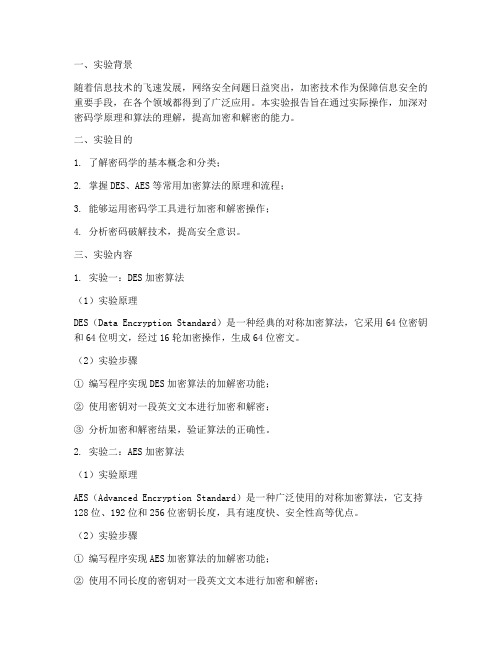
一、实验背景随着信息技术的飞速发展,网络安全问题日益突出,加密技术作为保障信息安全的重要手段,在各个领域都得到了广泛应用。
本实验报告旨在通过实际操作,加深对密码学原理和算法的理解,提高加密和解密的能力。
二、实验目的1. 了解密码学的基本概念和分类;2. 掌握DES、AES等常用加密算法的原理和流程;3. 能够运用密码学工具进行加密和解密操作;4. 分析密码破解技术,提高安全意识。
三、实验内容1. 实验一:DES加密算法(1)实验原理DES(Data Encryption Standard)是一种经典的对称加密算法,它采用64位密钥和64位明文,经过16轮加密操作,生成64位密文。
(2)实验步骤① 编写程序实现DES加密算法的加解密功能;② 使用密钥对一段英文文本进行加密和解密;③ 分析加密和解密结果,验证算法的正确性。
2. 实验二:AES加密算法(1)实验原理AES(Advanced Encryption Standard)是一种广泛使用的对称加密算法,它支持128位、192位和256位密钥长度,具有速度快、安全性高等优点。
(2)实验步骤① 编写程序实现AES加密算法的加解密功能;② 使用不同长度的密钥对一段英文文本进行加密和解密;③ 分析加密和解密结果,验证算法的正确性。
3. 实验三:密码破解技术(1)实验原理密码破解技术是指通过尝试各种可能的密钥,来破解加密信息的技术。
常见的密码破解方法有穷举攻击、字典攻击、暴力破解等。
(2)实验步骤① 使用密码破解工具对加密文本进行破解;② 分析破解结果,了解不同破解方法的特点和适用场景;③ 提高安全意识,防范密码破解攻击。
四、实验结果与分析1. 实验一和实验二的结果表明,DES和AES加密算法能够正确地对文本进行加密和解密,验证了算法的正确性。
2. 通过实验三,我们了解到密码破解技术的种类和特点,提高了安全意识。
在实际应用中,应选择合适的加密算法和密钥长度,以提高安全性。
- 1、下载文档前请自行甄别文档内容的完整性,平台不提供额外的编辑、内容补充、找答案等附加服务。
- 2、"仅部分预览"的文档,不可在线预览部分如存在完整性等问题,可反馈申请退款(可完整预览的文档不适用该条件!)。
- 3、如文档侵犯您的权益,请联系客服反馈,我们会尽快为您处理(人工客服工作时间:9:00-18:30)。
第九章、实验报告
实验一、设置Windows启动密码
一、实验目的:利用Windows启动密码保存重要文件。
二、实验步骤:
1、在Windows XP系统中选择开始——运行,在打开输入框中“syskey.exe”,点击确定,打开“保证Windows XP账户数据库的安全”对话框。
2、单击【更新】,打开【启动密码】对话框,然后输入密码,在【确认】文本框中再次输入密码,单击【确定】
实验二、为word文档加密解密
一、实验目的:保护数据的安全
二、实验步骤:
1、打开一个需要加密的文档,选择【工具】——【选项】——【安全性】然后输入想要设置打开文件时所需的密码
2、单击【高级(A)】打开加密类型对话框,选中【加密文档属性】复选框,单击【确定】。
3、打开文件的【确认密码】对话框,输入打开文件时需要的密码,单击【确定】,随即打开【确认密码】对话框,输入密码。
4、保存文件后,重新打开Word文档,打开【密码】,输入打开文件所需的密码,单击【确定】输入修改的密码,单击【确定】
破解word密码
(1)安装Advanced Office Password Recovery软件,安装完成后打开需要破解的word文档,进行暴力破解,结果如图所示:
实验三、使用WinRAR加密解密文件
一.实验目的:加密文件,保证文件的安全性。
二.实验步骤:
1、在需要加密的文件夹上右击,选中【添加到压缩文件】打开【压缩文件名和参数】
2、选中【压缩文件格式】组合框中的【RAR】并在【压缩选项】中选中【压缩后删除源文件】然后切换到【高级】,输入密码,确认密码。
3、关闭对话框,单击确定,压缩完成后,双击压缩文件,系统打开【输入密码对话框】
破解WinRAR加密的文件
(1)安装Advanced RAR Password Recovery软件,打开WinRAR加密文件,进行暴力破解,获得密码。
结果如图:
实验四:使用文件夹加密精灵加密文件夹
一、实验目的:对文件进行加密,保证其安全性
二、实验步骤:
1、安装文件夹加密精灵软件,设置登录密码。
重新选择【文件加密精灵】,出现登录框。
如图
2.输入正确的密码,进入加密精灵主界面,选择要加密的文件,单击【确定】,单击【加密】,并输入密码,确认密码,单击【提交】
选择隐藏选项,结果如图:
3、打开软件,选择要解密的文件夹,单击【解密】,在出现的对话框里输入密码,单击【提交】
4、选择隐藏选项,结果如图:
5、选择伪装选项,结果如图:
5粉碎同上,结果如图:
实验五、使用文件加密大师加密文件
一、实验目的:
二、实验步骤:
(1)安装文件加密大师软件,把要加密的文件拖进来。
选择“加密”选项。
结果如图:
(2)使用文件加密大师解密加密的文件。
实验结论:通过对实验,熟悉掌握了加密解密的步骤。
熟练掌握了加密解密软件的应用。
